Maison >Tutoriel logiciel >Logiciel >Comment définir l'en-tête du tableau à afficher sur chaque page lors de l'impression d'un formulaire
Comment définir l'en-tête du tableau à afficher sur chaque page lors de l'impression d'un formulaire
- WBOYWBOYWBOYWBOYWBOYWBOYWBOYWBOYWBOYWBOYWBOYWBOYWBavant
- 2024-01-04 19:30:541929parcourir
Habituellement, après avoir fini de créer un formulaire dans Excel, il y aura certainement un moment où nous devrons imprimer le formulaire. Bien sûr, disent certaines personnes, qui ne sait pas imprimer un fichier ? Pour être honnête, si je ne sais pas comment configurer chaque page du document pour avoir un tableau lors de l'impression, je ne sais vraiment pas par où commencer l'impression. Aujourd'hui, je vais vous expliquer comment configurer chaque page pour avoir un tableau ! en-tête de tableau lors de l'impression des tableaux, venez jeter un oeil.

Outils/Matériaux
Version du système : système Windows10
Modèle de marque : DELLInsdiron 14-3467
Comment définir un en-tête pour chaque page lors de l'impression de tableaux
1. Ouvrez d'abord Excel et cliquez sur Imprimer dans la page. titre de mise en page.
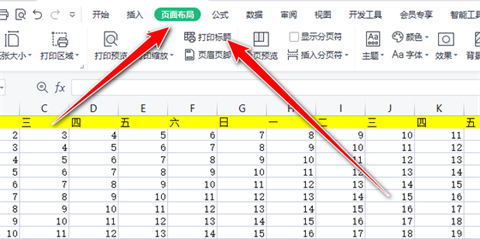
2. Cliquez ensuite sur le symbole après la ligne de titre en haut.
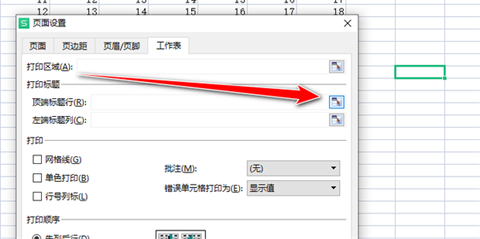
3. Sélectionnez la plage de cellules où se trouve l'en-tête.
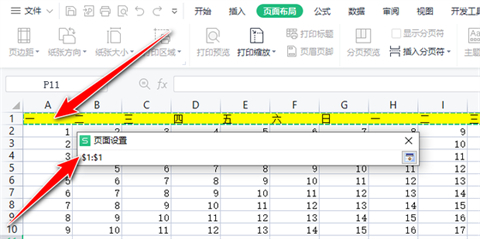
4. Cliquez ensuite sur OK.
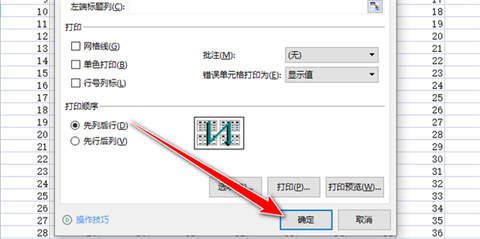
5. Enfin, cliquez sur Aperçu avant impression.
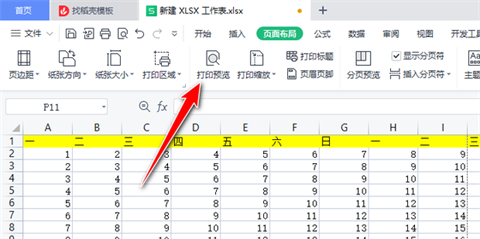
6. Affichage des effets.
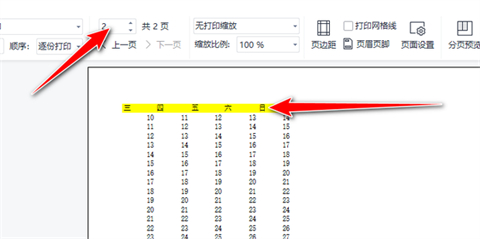
Résumé :
1. Ouvrez d'abord Excel et cliquez sur le titre à imprimer dans la mise en page.
2. Cliquez ensuite sur le symbole après la ligne de titre en haut.
3. Sélectionnez la plage de cellules où se trouve l'en-tête.
4. Cliquez ensuite sur OK.
5. Enfin, cliquez sur Aperçu avant impression.
6. Affichage des effets.
Ce qui précède est le contenu détaillé de. pour plus d'informations, suivez d'autres articles connexes sur le site Web de PHP en chinois!
Articles Liés
Voir plus- Comment mettre à jour le navigateur Maxthon
- Comment effacer les données stockées dans la conférence Huomiao
- Comment annuler le quadrillage d'un tableau dans EXCEL2021 Méthode de fonctionnement
- Comment régler la vitesse de parole d'un texte coupé par ordinateur lors de la lecture à haute voix. Tutoriel sur la façon de régler la vitesse.
- Comment modifier la taille de la police de l'interface dans WPS2019 pour améliorer l'efficacité du travail de chacun

